「Windows 11でコントロールパネルが消えた!」 「設定アプリじゃなくてコントロールパネルを使いたい」 「昔からの使い慣れた設定画面はどこ?」 「詳細設定にアクセスできない…」
こんな悩み、ありませんか?
実はコントロールパネルは、Windows 11でも健在です! ただ、見つけにくくなっただけ。
この記事では、コントロールパネルの開き方15選から、設定アプリとの使い分け、知られざる便利機能まで完全網羅します。 Windows歴20年のベテランも、初心者も、きっと新しい発見があるはずです!
コントロールパネルを開く15の方法(速い順)

最速!ショートカット系(1秒)
1. Windows + X → P
最速の方法!
1. Windows + X キーを同時押し
2. メニューが出たら P キーを押す
完了!
2. Windows + R → control
1. Windows + R で「ファイル名を指定して実行」
2. 「control」と入力
3. Enter
3. Windows + Pause
システムプロパティが直接開く
(一部のキーボードのみ対応)
検索系(3秒)
4. スタートメニュー検索
1. Windowsキーを押す
2. 「コントロール」と入力
3. コントロールパネルをクリック
5. タスクバー検索
Windows 11:虫眼鏡アイコンクリック
Windows 10:検索ボックスクリック
「control」と入力
右クリック系(5秒)
6. スタートボタン右クリック
Windows 10:表示される
Windows 11:ターミナルから設定変更で表示可能
7. デスクトップアイコンから
事前設定必要:
設定 → 個人用設定 → テーマ
→ デスクトップアイコンの設定
→ コントロールパネルにチェック
エクスプローラー系
8. アドレスバーに入力
エクスプローラーのアドレスバーに:
「コントロール パネル」と入力
または
「Control Panel」と入力
9. エクスプローラーから直接
Windows 10:リボンの「開く」→「コントロールパネル」
Windows 11:「...」メニューから選択可能な場合あり
コマンド系
10. コマンドプロンプト
control
11. PowerShell
control.exe
または
Show-ControlPanelItem
特殊な開き方
12. タスクマネージャーから
1. Ctrl + Shift + Esc
2. ファイル → 新しいタスクの実行
3. 「control」と入力
13. 設定アプリから
設定 → システム → バージョン情報
→ 関連設定 → システムの詳細設定
→ そこからコントロールパネルへ
14. Cortanaから
「ねえコルタナ、コントロールパネルを開いて」
(音声認識設定が必要)
15. バッチファイル作成
@echo off
start control
デスクトップに保存してダブルクリック
コントロールパネルと設定アプリの違い
比較表で一目瞭然!
| 項目 | コントロールパネル | 設定アプリ |
|---|---|---|
| デザイン | Windows 7風 | モダンUI |
| 詳細度 | 詳細設定多い | シンプル |
| 起動速度 | やや遅い | 速い |
| タッチ操作 | 不向き | 最適化 |
| 検索機能 | 基本的 | 高機能 |
| 将来性 | 段階的廃止予定 | メイン |
どちらを使うべき?
コントロールパネルを使うべき場面:
✓ デバイスマネージャーへのアクセス
✓ 管理ツールの使用
✓ 詳細な電源オプション
✓ ネットワークアダプターの設定
✓ プログラムのアンインストール(詳細)
✓ ユーザーアカウント制御(UAC)設定
✓ システムの詳細設定
設定アプリで十分な場面:
✓ Wi-Fi接続
✓ Bluetooth設定
✓ Windows Update
✓ 壁紙変更
✓ アプリの追加と削除
✓ 通知設定
✓ プライバシー設定
コントロールパネルの主要機能解説
システムとセキュリティ
1. システム
確認できる情報:
・Windowsのエディション
・プロセッサ情報
・実装メモリ(RAM)
・システムの種類(32/64ビット)
・コンピューター名
・ライセンス認証状態
ここから行ける場所:
・デバイスマネージャー
・リモート設定
・システムの保護
・システムの詳細設定
2. Windows Defender ファイアウォール
できること:
・ファイアウォールの有効/無効
・アプリごとの許可設定
・詳細設定(受信/送信規則)
・既定値に戻す
3. 電源オプション
プラン選択:
・バランス
・省電力
・高パフォーマンス
・カスタムプラン作成
詳細設定:
・スリープ時間
・画面の明るさ
・プロセッサの電源管理
・USB設定
ネットワークとインターネット
ネットワークと共有センター
確認事項:
・アクティブなネットワーク
・接続状態
・ネットワークの種類
変更可能な設定:
・アダプター設定の変更
・共有の詳細設定
・メディアストリーミングオプション
インターネットオプション
タブ構成:
・全般:ホームページ、履歴
・セキュリティ:ゾーン設定
・プライバシー:Cookie設定
・コンテンツ:証明書、オートコンプリート
・接続:LAN設定、プロキシ
・プログラム:既定のブラウザ
・詳細設定:各種詳細オプション
ハードウェアとサウンド
デバイスとプリンター
表示される機器:
・プリンター
・マウス/キーボード
・外部ディスプレイ
・その他のUSBデバイス
右クリックメニュー:
・プロパティ
・トラブルシューティング
・既定に設定(プリンター)
サウンド
タブ:
・再生:スピーカー設定
・録音:マイク設定
・サウンド:システム音の変更
・通信:通話時の音量調整
プログラム
プログラムと機能
できること:
・インストール済みプログラムの一覧
・アンインストール
・変更/修復
・サイズ/インストール日で並び替え
左側メニュー:
・インストールされた更新プログラム
・Windowsの機能の有効化または無効化
既定のプログラム
設定項目:
・ファイルの関連付け
・プロトコルの関連付け
・自動再生の設定
・既定のアプリの設定
知られざる便利機能トップ10
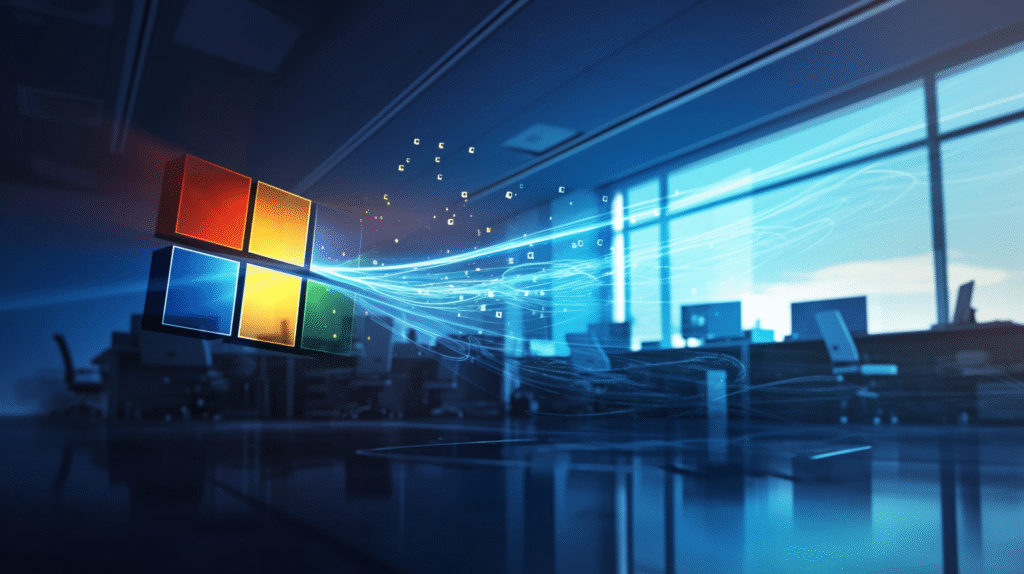
1. God Mode(全設定一覧)
作成方法:
1. デスクトップで右クリック → 新規フォルダー
2. 名前を以下に変更:
GodMode.{ED7BA470-8E54-465E-825C-99712043E01C}
3. アイコンが変わり、全設定が一覧表示!
2. 管理ツール
アクセス方法:
コントロールパネル → システムとセキュリティ → 管理ツール
便利なツール:
・イベントビューアー
・タスクスケジューラ
・パフォーマンスモニター
・リソースモニター
・ディスククリーンアップ
3. 資格情報マネージャー
パスワード管理:
・Webパスワード
・Windows資格情報
・証明書ベースの資格情報
用途:
・自動ログイン設定
・ネットワークドライブの認証情報
4. 回復オプション
システムとセキュリティ → セキュリティとメンテナンス → 回復
できること:
・システムの復元
・回復ドライブの作成
・PCのリフレッシュ
・初期状態に戻す
5. インデックスのオプション
検索速度の改善:
・インデックス対象の選択
・ファイルタイプの設定
・インデックスの再構築
6. 地域設定の詳細
地域 → 追加の設定
カスタマイズ可能:
・日付形式
・時刻形式
・通貨記号
・数値の区切り記号
・週の最初の曜日
7. フォントの詳細管理
デスクトップのカスタマイズ → フォント
機能:
・フォントのプレビュー
・フォントの削除/非表示
・ClearTypeの調整
・フォントサイズの詳細設定
8. 色の管理
ハードウェアとサウンド → 色の管理
用途:
・ディスプレイのカラープロファイル
・プリンターの色調整
・ICCプロファイルの管理
9. 同期センター
ネットワークとインターネット → 同期センター
管理項目:
・オフラインファイル
・同期パートナーシップ
・同期の競合解決
10. Speech Recognition
コンピューターの簡単操作 → 音声認識
設定:
・音声認識のセットアップ
・音声辞書の学習
・音声コマンドの設定
トラブル時に使える設定
パフォーマンス問題
対処法:
1. システムとセキュリティ → システム
2. システムの詳細設定
3. パフォーマンス → 設定
4. 「パフォーマンスを優先する」選択
または個別調整:
・視覚効果の無効化
・仮想メモリの調整
・プロセッサのスケジュール
ネットワーク問題
診断手順:
1. ネットワークと共有センター
2. アダプター設定の変更
3. 問題のアダプターを右クリック
4. 診断を実行
詳細設定:
・IPv4/IPv6設定
・DNS設定
・プロキシ設定
起動問題
システム構成(msconfig)へ:
1. Windows + R → msconfig
2. ブートタブで:
・セーフブート
・ブートログ
・タイムアウト設定
3. サービスタブで不要サービス無効化
コントロールパネルのカスタマイズ
表示方法の変更
3つの表示モード:
1. カテゴリ(既定)
→ 機能別にグループ化
2. 大きいアイコン
→ すべての項目を大きく表示
3. 小さいアイコン
→ コンパクトに一覧表示
切り替え:右上の「表示方法」から選択
よく使う項目をピン留め
タスクバーにピン留め:
1. コントロールパネルを開く
2. タスクバーのアイコンを右クリック
3. 「タスクバーにピン留めする」
スタートメニューにピン留め:
1. 検索でコントロールパネルを表示
2. 右クリック
3. 「スタートにピン留めする」
ショートカット作成
デスクトップショートカット:
1. デスクトップで右クリック
2. 新規作成 → ショートカット
3. 「control.exe」と入力
4. 名前を付けて完了
特定項目へのショートカット:
control.exe /name Microsoft.DeviceManager
→ デバイスマネージャー直接起動
コマンドで特定の設定を開く

便利なコマンド一覧
# システム関連
control system → システム
control admintools → 管理ツール
hdwwiz.cpl → ハードウェアの追加
sysdm.cpl → システムのプロパティ
# ネットワーク関連
ncpa.cpl → ネットワーク接続
firewall.cpl → Windowsファイアウォール
inetcpl.cpl → インターネットオプション
# プログラム関連
appwiz.cpl → プログラムと機能
optionalfeatures → Windowsの機能
# ユーザー関連
control userpasswords2 → ユーザーアカウント
netplwiz → ユーザーアカウント(詳細)
# デバイス関連
mmsys.cpl → サウンド
desk.cpl → 画面の解像度
main.cpl → マウスのプロパティ
joy.cpl → ゲームコントローラー
# 電源・パフォーマンス
powercfg.cpl → 電源オプション
perfmon → パフォーマンスモニター
Windows 11での変更点と対応
廃止・移動された機能
設定アプリに移動:
・Windows Update(完全移行)
・既定のアプリ設定(ほぼ移行)
・個人用設定の多く
段階的廃止中:
・Internet Explorer設定
・一部の古いアプレット
新しいアクセス方法
Windows 11での推奨ルート:
設定アプリ → 各カテゴリ → 関連設定
→ ここから従来の設定にアクセス
例:
設定 → ネットワークとインターネット
→ 詳細ネットワーク設定
→ ネットワークアダプターオプション
よくある質問(FAQ)
Q1. Windows 11でコントロールパネルは廃止される?
A:段階的に機能移行中
現状:
・基本機能は設定アプリへ移行
・詳細設定は当面残る
・完全廃止時期は未定
対策:
・設定アプリに慣れておく
・重要な設定へのショートカット作成
Q2. 設定アプリとコントロールパネル、どちらが良い?
A:用途による使い分けが最適
初心者/基本設定 → 設定アプリ
上級者/詳細設定 → コントロールパネル
タッチ操作 → 設定アプリ
キーボード操作 → どちらでも
Q3. コントロールパネルが開かない
対処法:
1. sfc /scannow でシステムファイル修復
2. Windows Updateを実行
3. 新しいユーザーアカウントで試す
4. セーフモードで確認
Q4. 管理者権限が必要と言われる
解決方法:
1. 右クリック「管理者として実行」
2. UACを一時的に下げる
3. 管理者アカウントでログイン
4. gpedit.mscで権限設定確認
まとめ:コントロールパネルはまだまだ現役!
コントロールパネルは、Windowsの詳細設定に欠かせないツールです。
覚えておきたい開き方TOP3:
- Windows + X → P(最速)
- Windows + R → control(確実)
- 検索で「コントロール」(簡単)
活用のポイント:
- 基本設定 → 設定アプリ
- 詳細設定 → コントロールパネル
- トラブル対応 → コントロールパネル
便利な使い方:
・よく使う項目はピン留め
・コマンドで直接起動
・God Modeで全設定を一覧化
・表示方法を「小さいアイコン」に
将来への備え:
- 設定アプリにも慣れておく
- 重要な設定への経路を複数確保
- コマンドやショートカットを活用
Windows 11でも、コントロールパネルはパワーユーザーの強い味方。 この記事で紹介した方法を使いこなして、Windowsをより深くコントロールしましょう!








コメント